Úprava obrázkov je umenie, ktoré si vyžaduje veľa praxe a trpezlivosti. Ak pracuješ v Lightroom, porovnanie pred/po je nevyhnutným nástrojom na sledovanie tvojich pokrokov. Táto funkcia ti pomôže nielen posúdiť tvoje úpravy, ale aj zabrániť tomu, aby si pri úprave išiel príliš ďaleko.
Najdôležitejšie poznatky
- Porovnanie pred/po slúži na neustále kontrolovanie tvojich úprav obrázkov.
- Možeš prepínať medzi rôznymi režimami zobrazenia, aby si lepšie videl zmeny.
- Porovnávacia funkcia je obzvlášť užitočná na zviditeľnenie kontrastov a detailov.
Krok za krokom návod na použitie porovnania pred/po v Lightroom
Aby si mohol efektívne využiť porovnanie pred/po v Lightroom, postupuj podľa týchto krokov:
Najprv otvor Lightroom a vyber obrázok, ktorý chceš upraviť. Dbaj na to, aby si bol v celoobrazovkovom režime pre lepší prehľad o svojich úpravách. Môžeš použiť zodpovedajúce tlačidlo na tvojej klávesnici.
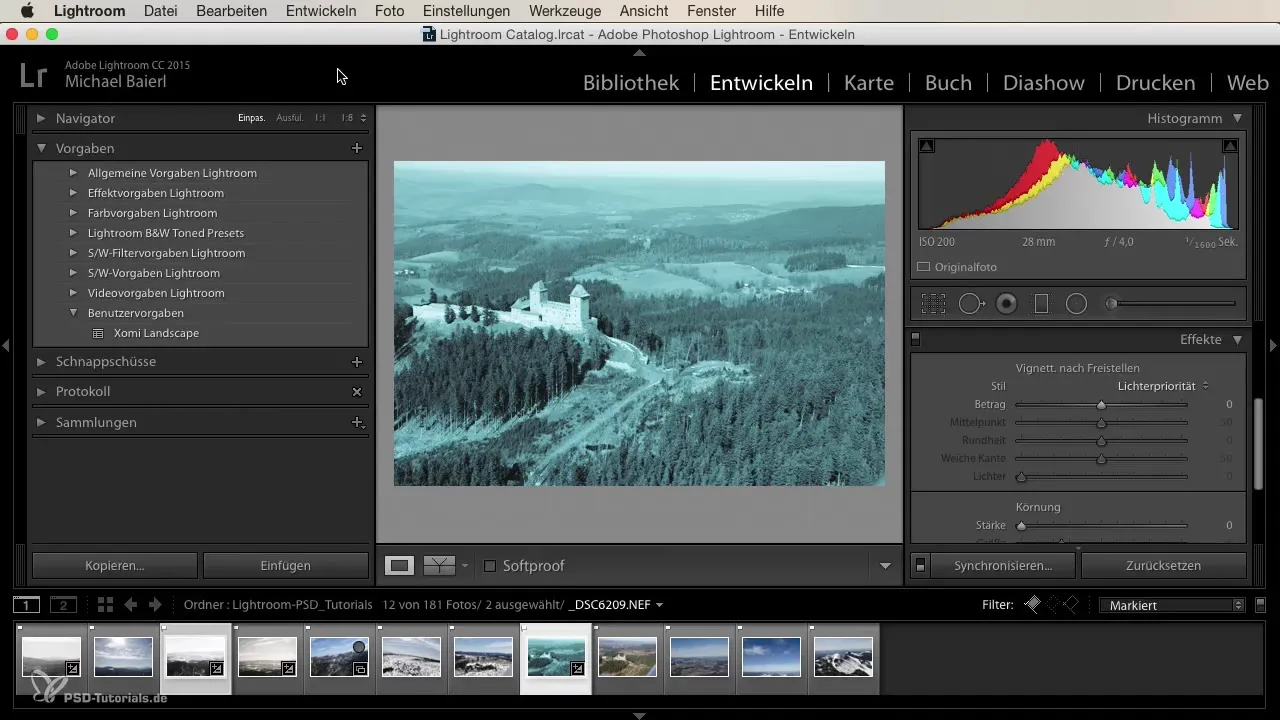
Aby si vytvoril priestor pre obrázok, skry panely, ktoré dočasne nepotrebuješ. Tým ti umožníš prezerať obrázok bez rozptýlenia. Klikni na príslušné tlačidlá, ktoré sa nachádzajú v používateľskom rozhraní Lightroom.
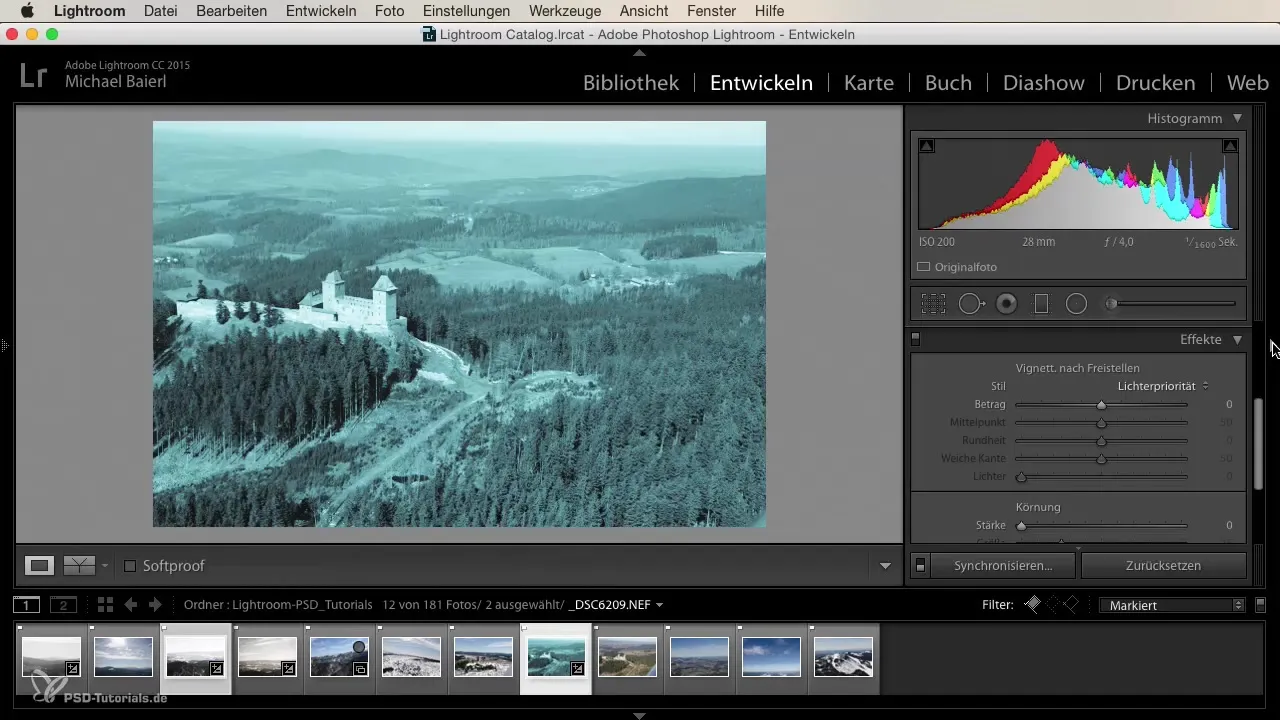
Teraz môžeš aktivovať funkciu porovnania pred/po. Prejdi k možnosti, ktorá ti tento porovnanie umožní, a vyber si požadovaný režim zobrazenia. Lightroom ti ponúka viacero možností, napríklad zobrazenie predchádzajúceho obrázka vľavo a upraveného obrázka vpravo. Tento pohľad je obzvlášť užitočný, keď pracuješ na šírku.
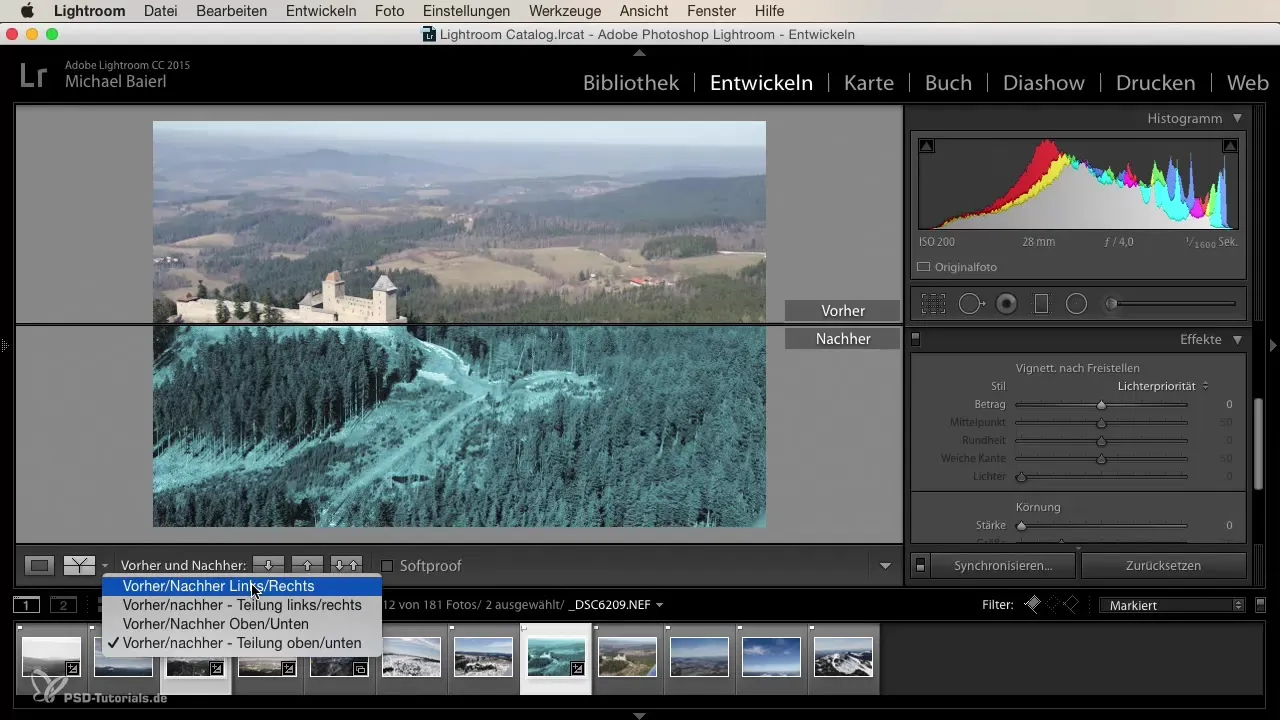
Pomocou šípok prechádzaj medzi obrázkami, ktoré si upravil. Toto je rýchly spôsob, ako skontrolovať, ako tvoje úpravy zmenili celkový obrázok. Dbaj na detaily ako farebný odtieň a kontrast, ktoré vznikli rôznymi úpravami.
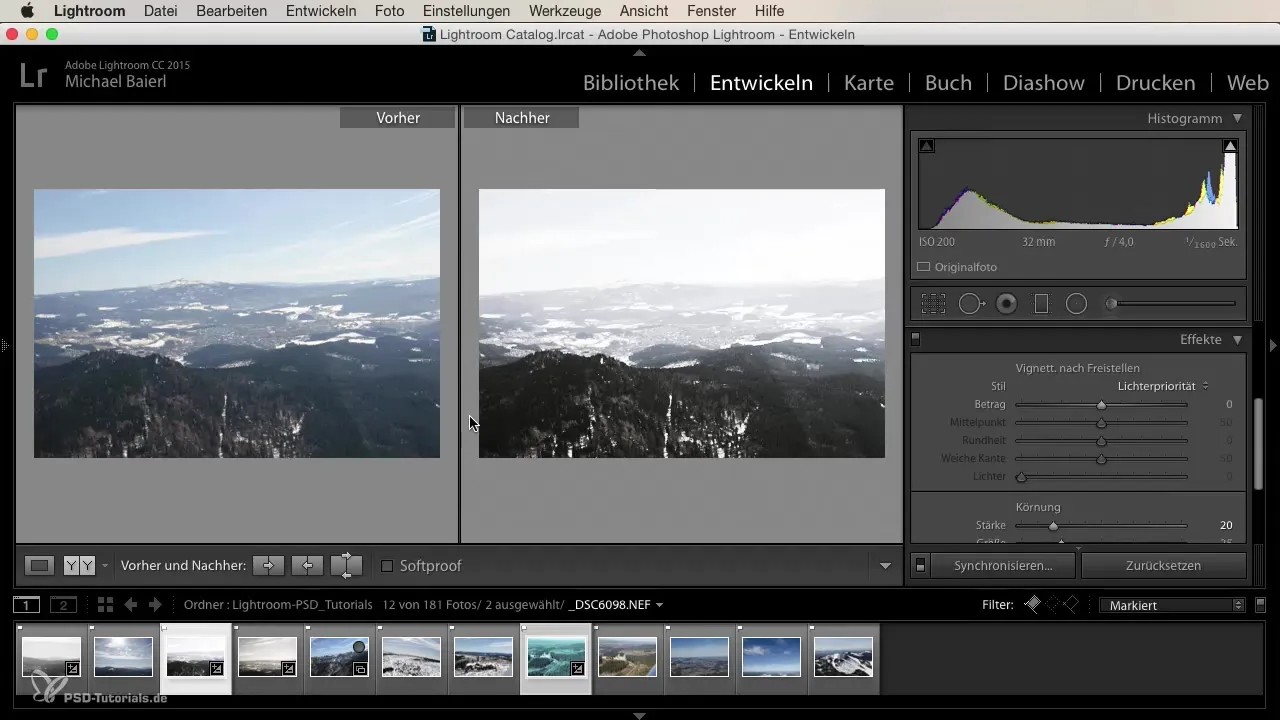
Keď prechádzaš medzi obrázkami, môžeš zistiť, či je kontrast príliš silný alebo príliš slabý, alebo či existuje ešte priestor na zlepšenie. Použi šípky, aby si si vytvoril predstavu o tom, či tvoja aktuálna úprava smeruje správnym smerom.
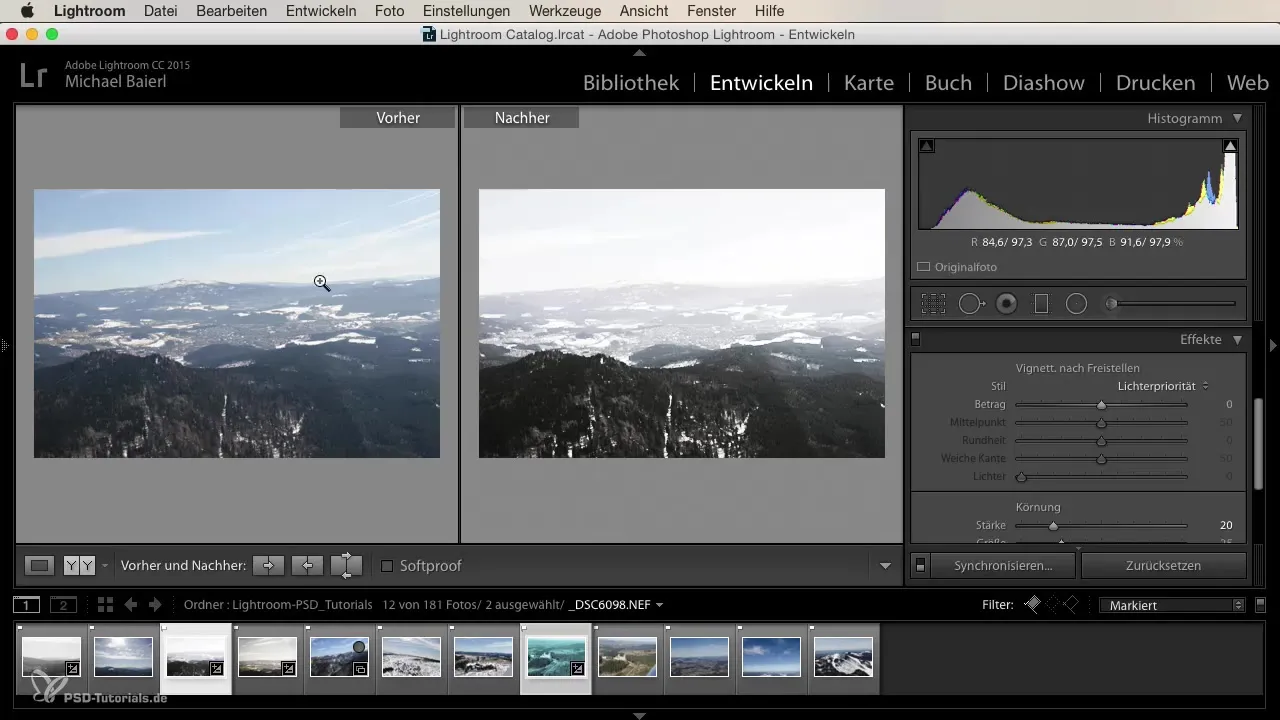
Premýšľaj aj o tom, či chceš niektoré oblasti obrázka upraviť znova, napríklad v oblakoch alebo na horizonte. Môžeš sa s nástrojmi na úpravy posunúť ďalej, aby si do oblakov priniesol viac textúry a vyrovnal horizont.
Jedným spôsobom, ako zistiť, či si vykonal správne úpravy, je používanie módu porovnania pred/po v rozdelenej oblasti. To ti poskytne priamu konfrontáciu oboch scenárov a pomôže ti zistiť, kde musíš urobiť ústupky alebo vykonať ďalšie úpravy.
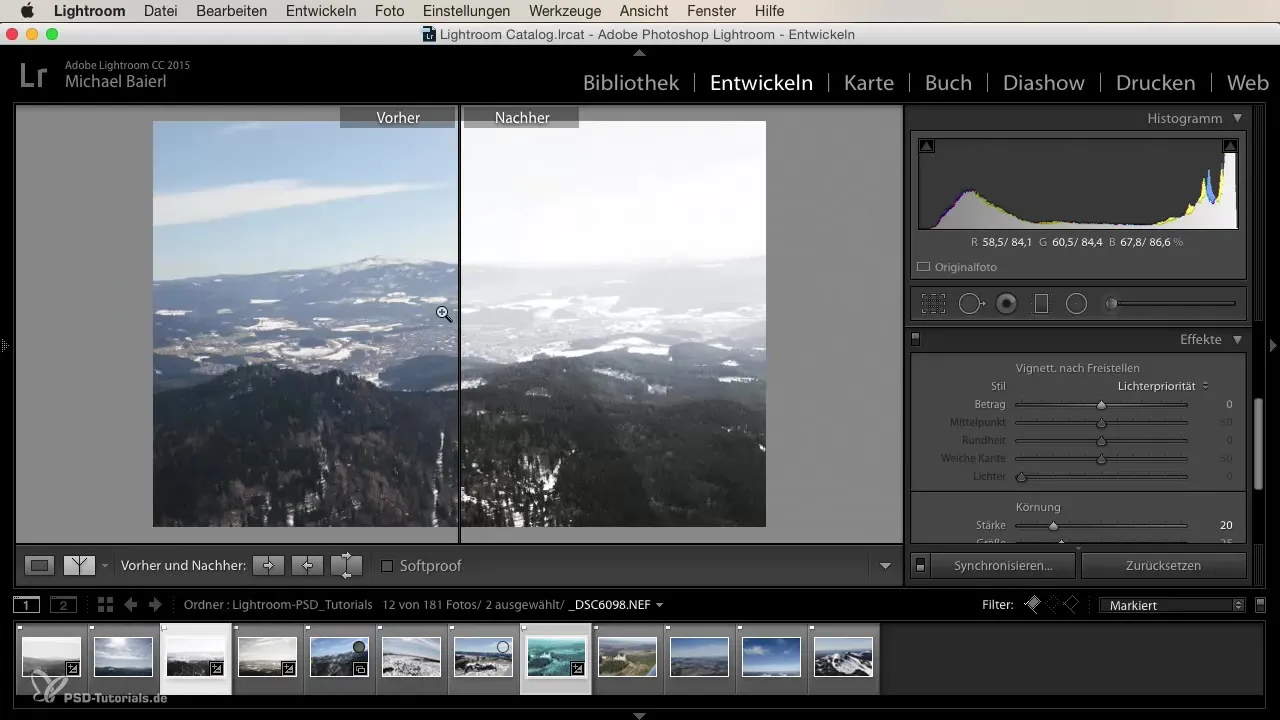
Pokiaľ pravidelne používaš porovnania, získaš lepší prehľad o svojich úpravách a o tom, čo je v obrázku skutočne potrebné. Je dôležité neustále kontrolovať a v prípade potreby sa vrátiť, aby si sa uistil, že si so konečným výsledkom spokojný.
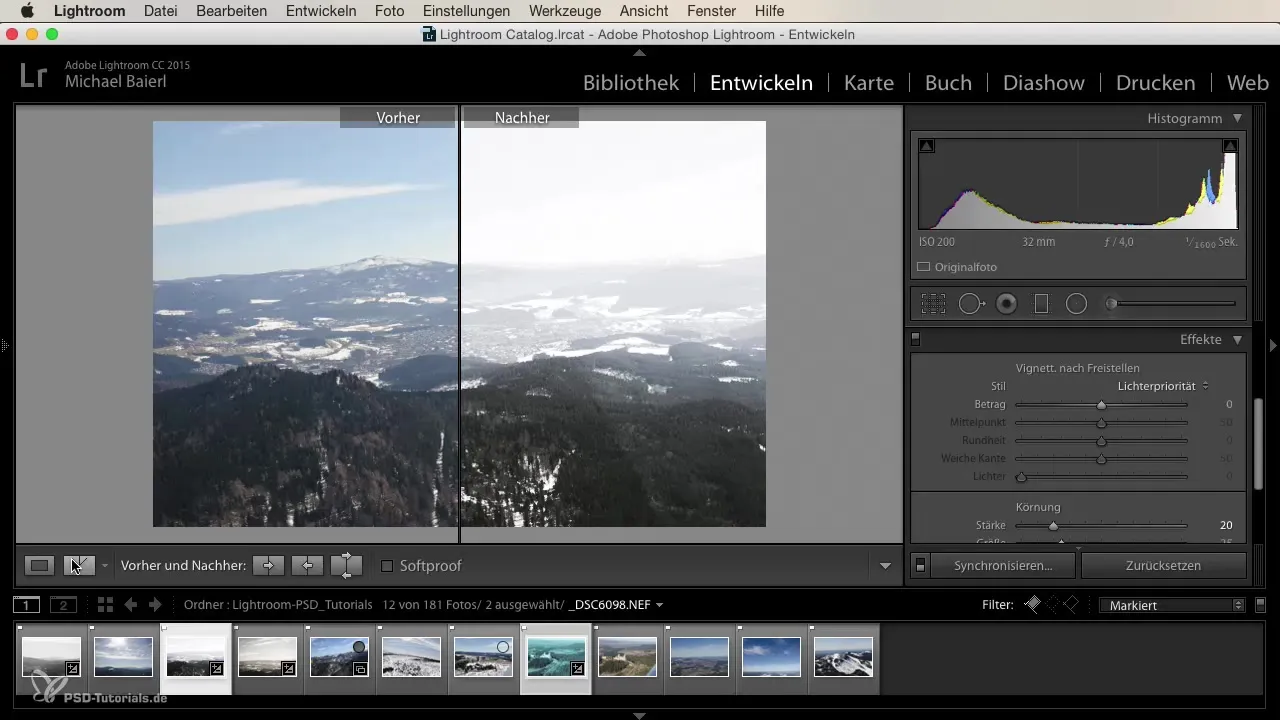
Zhrnutie
Pomocou funkcie porovnania pred/po v Lightroom môžeš efektívne kontrolovať svoje úpravy obrázkov. Využívaj rôzne možnosti zobrazenia na sledovanie svojich pokrokov a na uskutočnenie cielenej úpravy. Dbaj na to, aby si pravidelne kontroloval, či tvoje úpravy sú v súlade s tvojou víziou.
Často kladené otázky
Ako aktivujem zobrazenie pred/po v Lightroom?Môžeš aktivovať zobrazenie pred/po výberom príslušnej možnosti v používateľskom rozhraní a prispôsobením spôsobu zobrazenia podľa svojich želaní.
Prečo je porovnanie pred/po dôležité?Pomáha ti kontrolovať tvoje úpravy a zabezpečiť, že obrázok nie je preexponovaný a že sú zachované dôležité detaily.
Môžem prepínať medzi rôznymi režimami zobrazenia?Áno, Lightroom ti ponúka niekoľko režimov zobrazenia pre porovnanie pred/po, medzi ktorými môžeš ľubovoľne prechádzať, aby si videl tie najlepšie výsledky.


